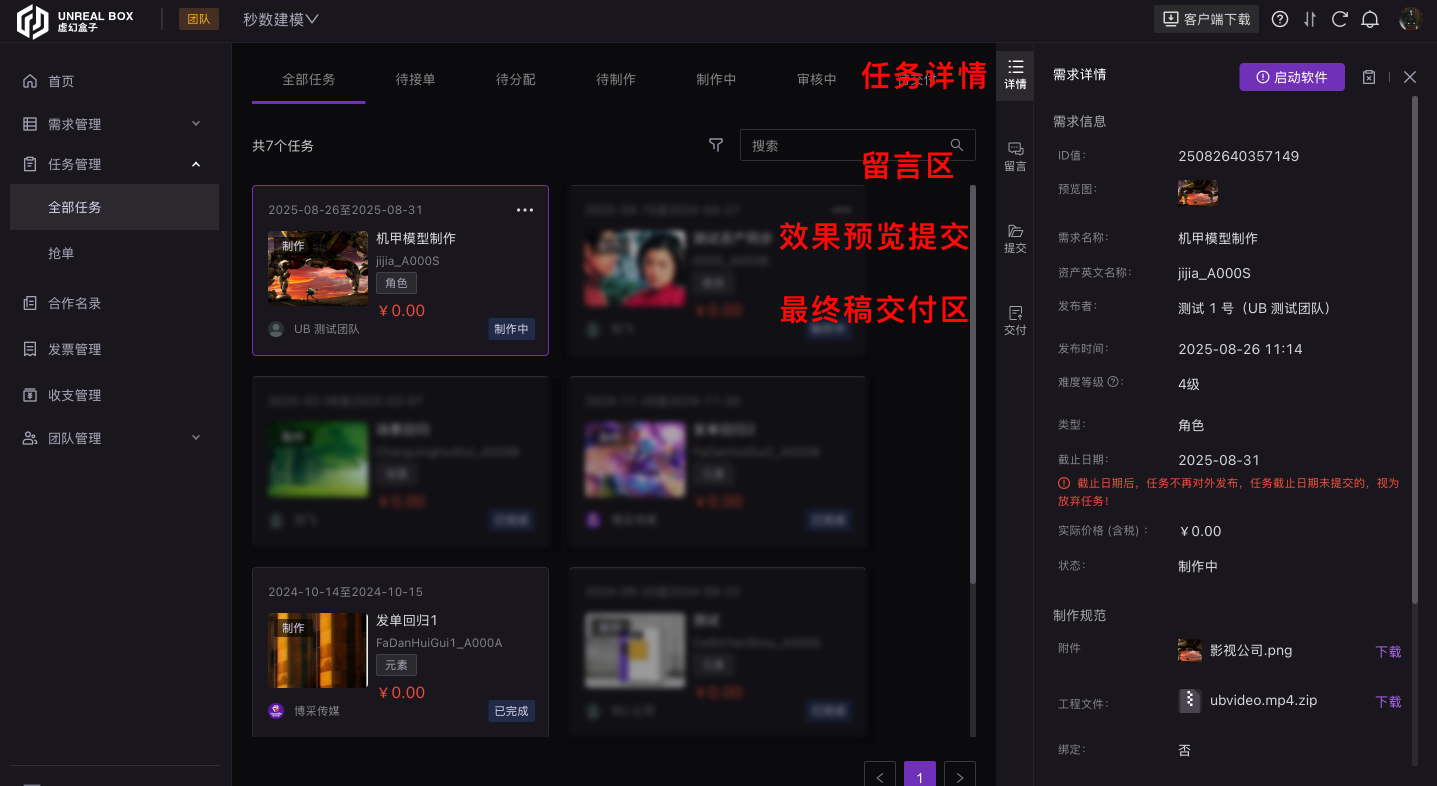功能概览
一、任务/需求管理首页
平台默认首页,所有角色(需求方、接单方)登录后首先看到的页面,聚合了账号信息、核心功能入口与任务 / 需求概览,方便快速跳转操作。
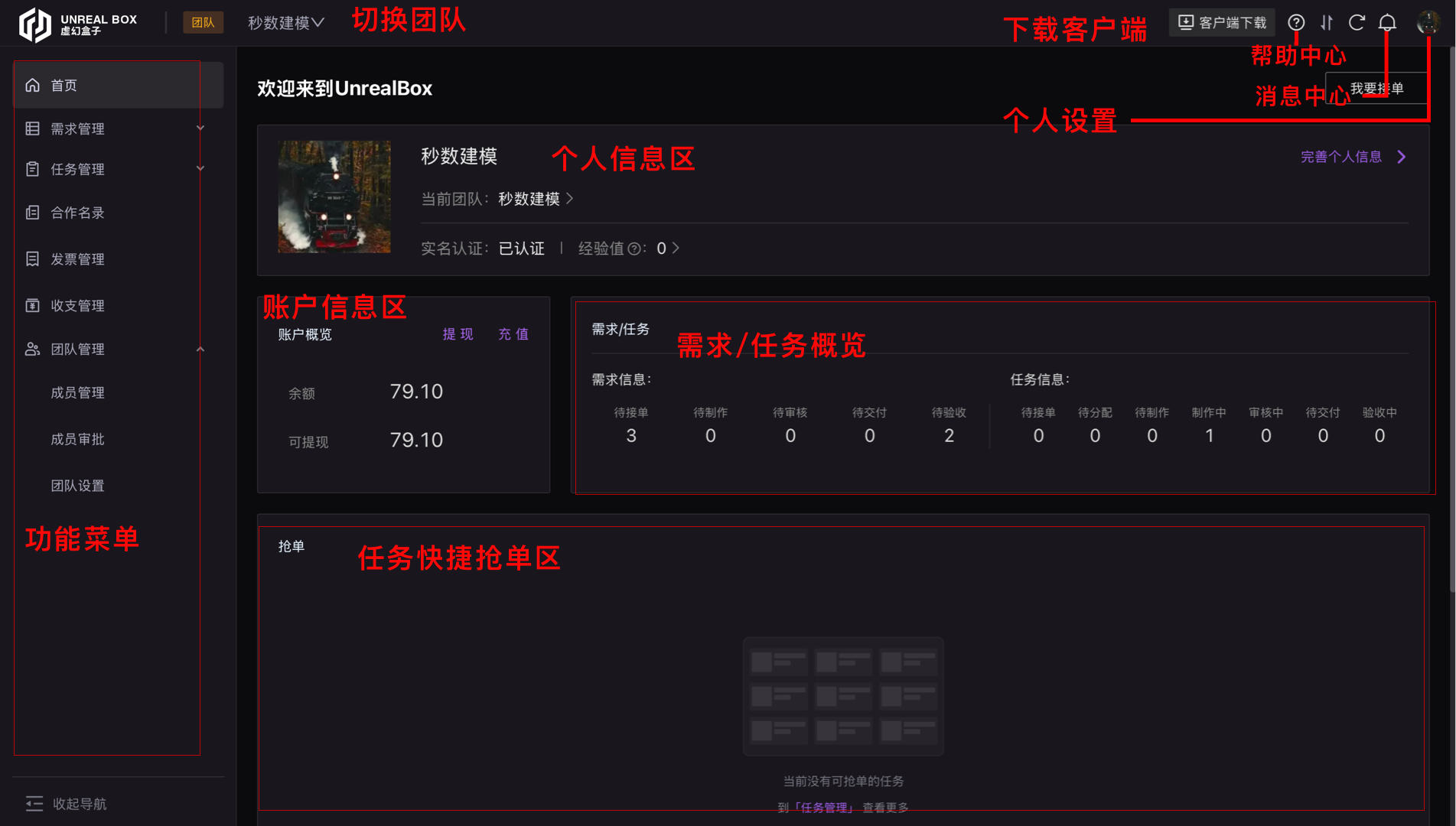
顶部导航区:
-
左上角:
切换团队(下拉可切换的团队)、客户端下载(点击可下载UB客户端)、帮助中心(新手问题查询入口); -
右上侧:
消息中心(查看系统通知)、个人设置(修改资料、安全设置、账户绑定等)。
左侧功能菜单:
核心功能入口,包含首页、需求管理(需求方核心操作)、任务管理(接单方核心操作)、合作名录(管理供应商 / 需求方)、发票管理(申请开票)、收支管理(充值 / 提现 / 查明细)、团队管理(成员 / 权限设置)。
个人信息区:
显示当前账号关键信息:当前团队、认证状态、经验值。
账户信息区:
快速查看资金状态:可用余额、可提现金额、充值/提现按钮。
需求 / 任务概览区:
用数字直观展示当前团队的需求 / 任务进度:
任务快捷抢单区:
接单方快速抢单入口,有可抢任务时会显示任务列表,点击可直接进入抢单流程。
合作名录区(供应商列表)
该页面是团队管理合作供应商与需求方的专属功能页。
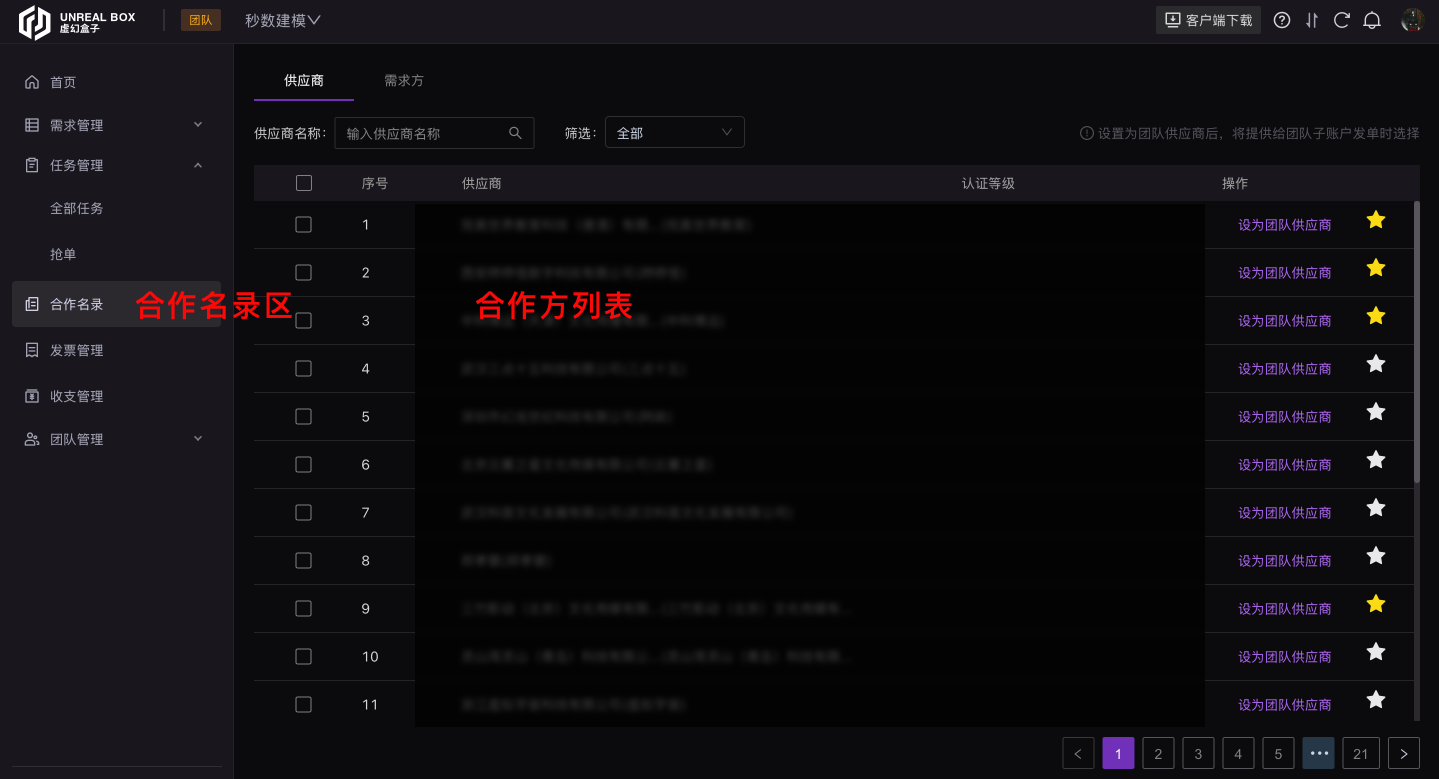
发票管理页面
从 “发票管理” 进入,默认 “开具发票” 页(可切 “开票记录”),可单 / 多订单合并开,电子发票开具后可下载。
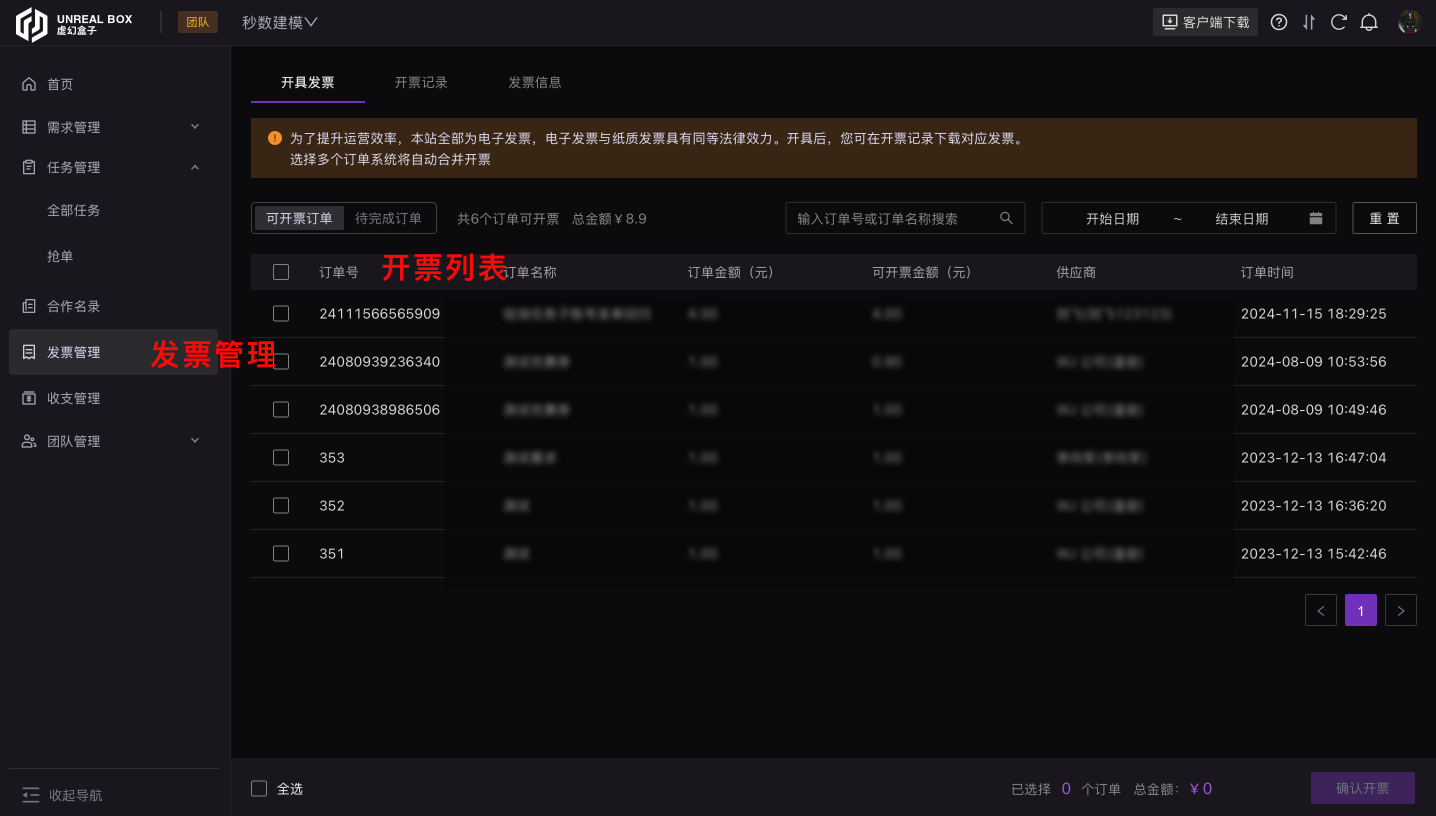
收支管理页面
“收支管理” 进入,可快速充值 / 提现、查看账户余额与交易明细,清晰掌握资金流向(充值、支出、结算等)。
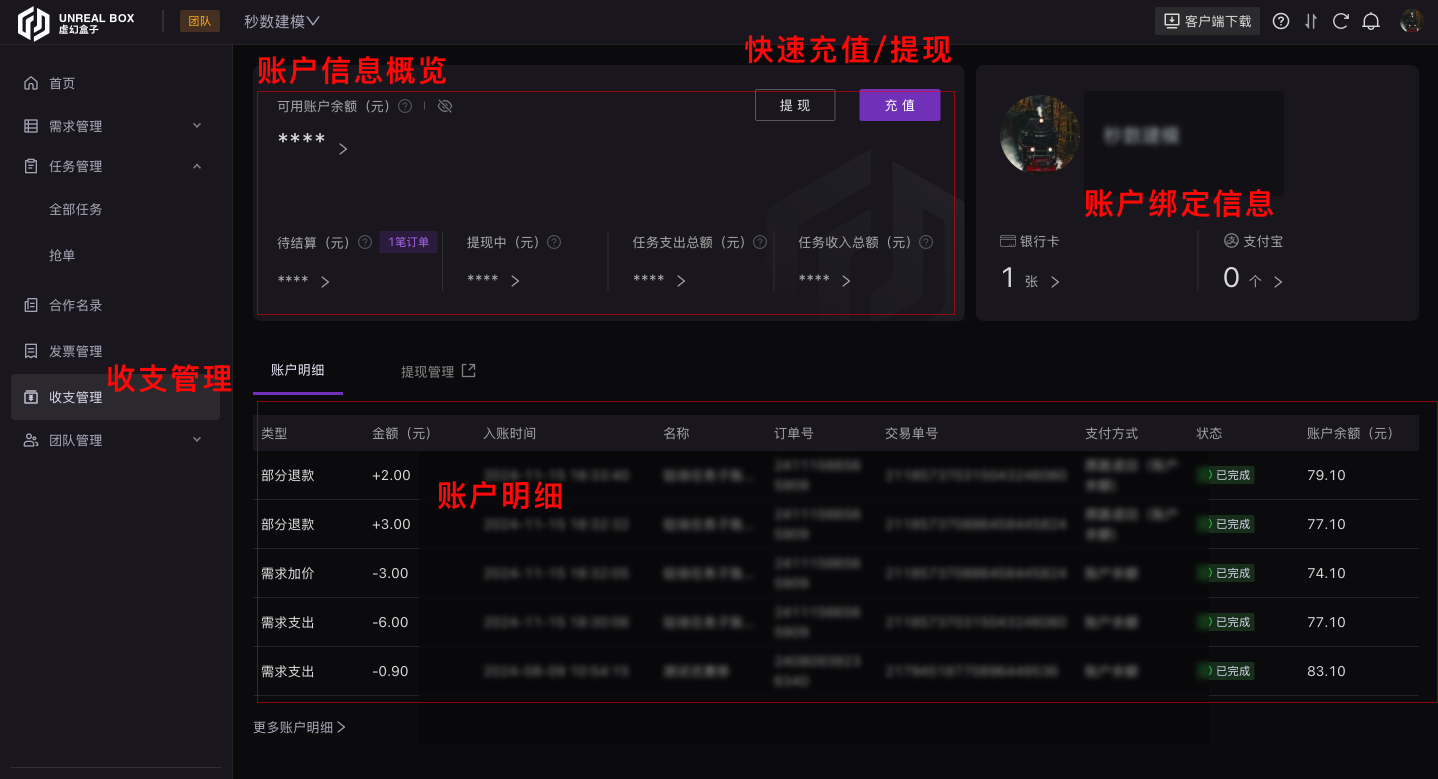
二、需求方视角(发布需求、管理需求进度)
用于创建新需求、筛选不同状态的需求、查看需求进度(如待发布、待接单、待验收等),是需求方管理全流程的 “总控制台”。
需求状态筛选区:
顶部横向 tab,按需求进度分类,方便快速筛选,当该 tab 下有新的动态时,会有明确的数字红点标注。
需求列表区:
显示需求方创建的所有需求。
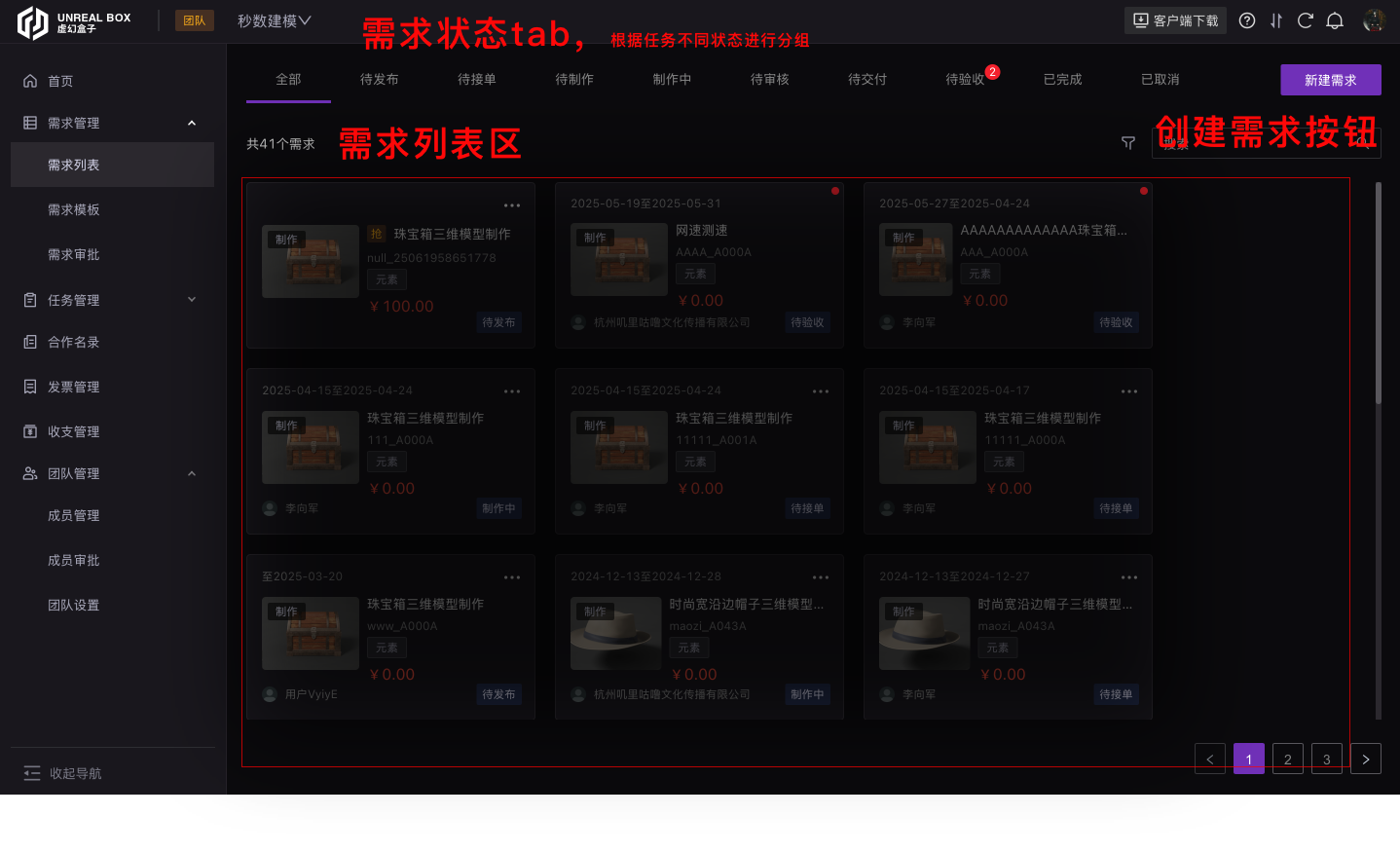
需求方 - 需求详情页面
查看单个需求的完整信息、跟踪接单状态、需求方点击需求列表中的任意需求卡片,即可进入该页面。
接单tab:
查看接单状态/历史:显示该需求的接单记录。
留言tab:
点击可与已接单的供应商实时沟通。
审核 tab
任务审核信息/任务交付审核操作。
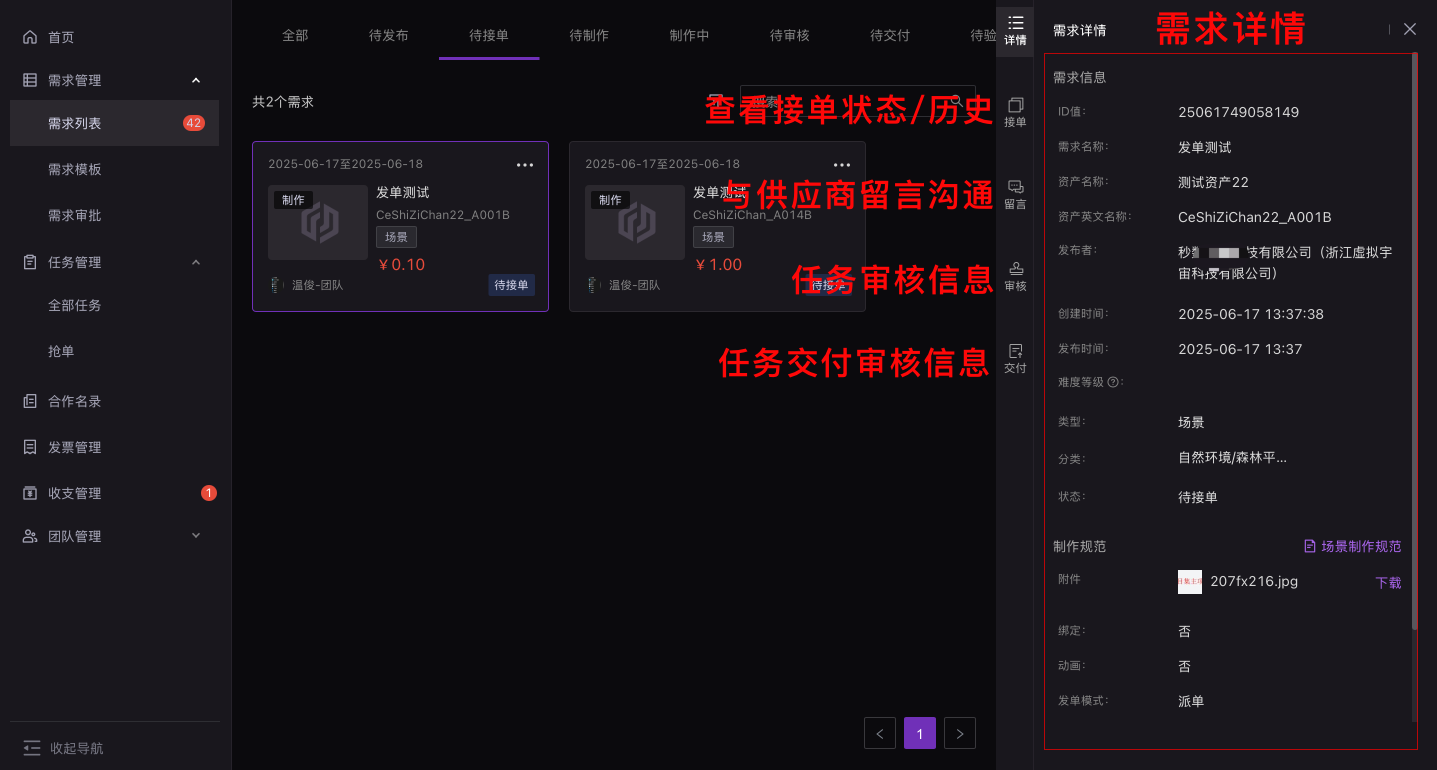
三、接单方视角(接单、管理任务进度)
接单方 - 任务大厅页面
接单方查看可接任务、处理待接单任务、跟踪已接任务进度。
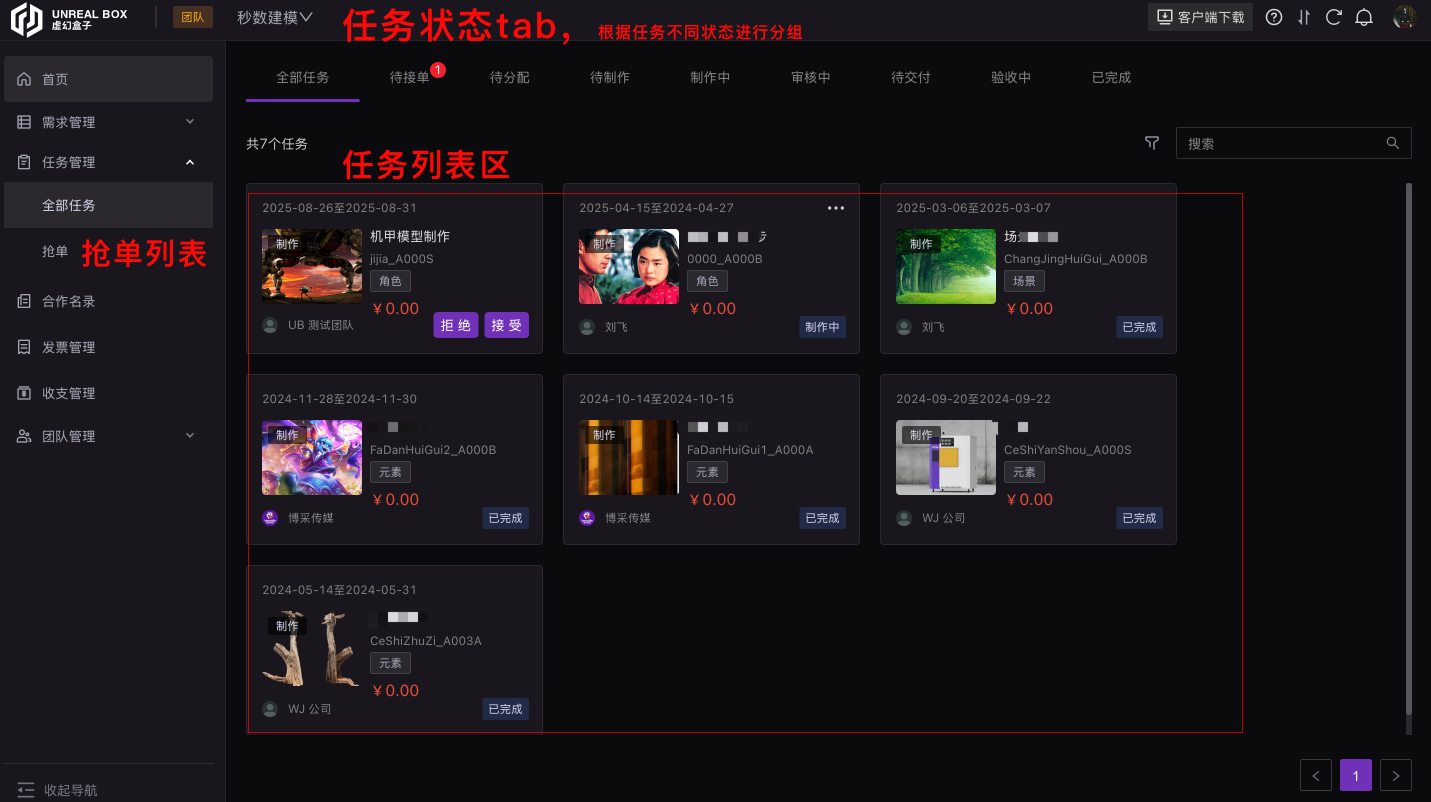
接单方 - 任务详情页面
详情栏:展示任务名称、难度、截止时间、制作规范及附件等(可下载参考文件)
留言区:和需求方互动,同步需求疑问;
提交区:上传效果预览,供需求方提前审核确认;
交付区:最终成果交付入口;
快捷操作:点击 启动软件 打开客户端,直接开展制作。